Como remover o Copilot e outros recursos de IA no Windows

Se você não se importa em ter bloatware extra no seu sistema, há maneiras de remover ou desabilitar o Windows Copilot no Windows 11.
A recente atualização do Windows 11 introduziu widgets para a tela de bloqueio, que agora exibem previsão do tempo, notícias, esportes e muito mais. Além de distrair, isso parece bastante desnecessário, já que a tela de bloqueio costuma ser uma janela da qual você sai rapidamente. Se você gosta de uma tela de bloqueio limpa, pode desativar esses widgets do Windows 11 com apenas alguns cliques.
Como remover widgets da tela de bloqueio
Embora os widgets sejam ótimos, eles podem ser irritantes se aparecerem em lugares inesperados, como na tela de bloqueio.
Para removê-los da tela de bloqueio, pressione Win + I para abrir o aplicativo Ajustes e vá em Personalização > Tela de Bloqueio . Clique no menu suspenso ao lado de Status da Tela de Bloqueio e selecione Nenhum .
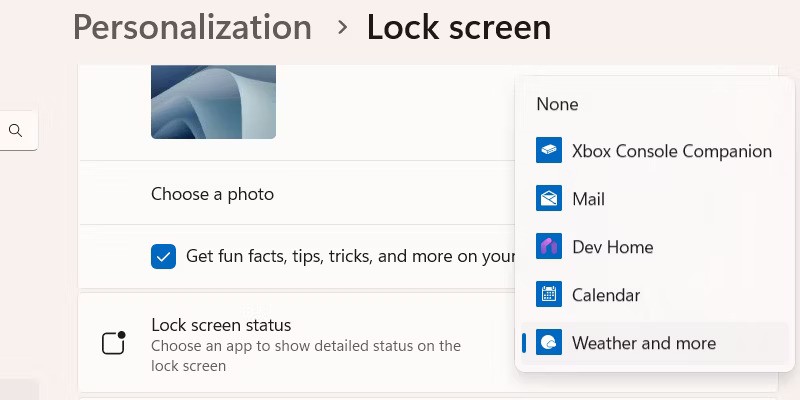
Se não quiser perder as atualizações na tela de bloqueio, você pode escolher outro aplicativo para substituir o widget. As opções incluem Xbox Console Companion, Clima, Calendário, Mail e Dev Home.
Como personalizar widgets da tela de bloqueio
Não é possível adicionar ou remover os cartões que aparecem ao ativar os widgets da tela de bloqueio. No entanto, você pode personalizá-los para exibir as informações necessárias.
Personalizar widget de clima
Para personalizar o widget Clima, pressione Win + W para abrir o painel de widgets. Em seguida, clique no ícone de três pontos no canto superior direito do cartão de clima para revelar mais opções. Aqui, você pode alternar entre Celsius e Fahrenheit ao exibir graus.
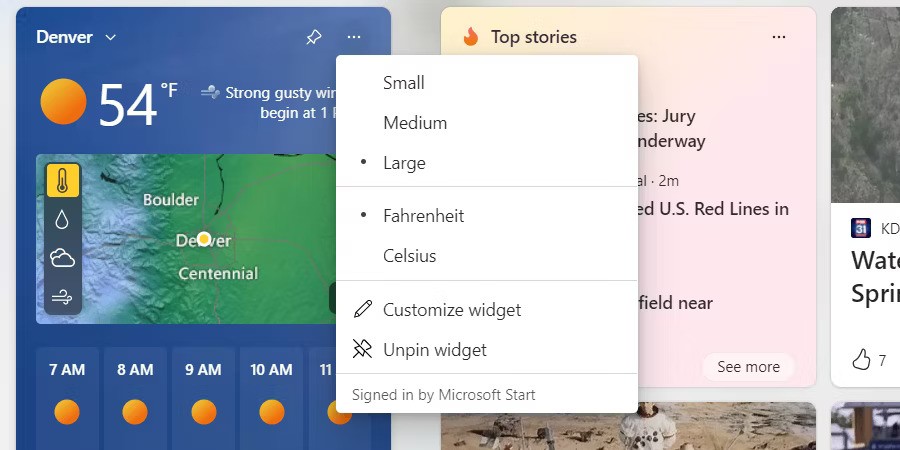
Se quiser personalizá-lo ainda mais, clique em Personalizar widget no menu. Você pode então alternar para um local diferente clicando no ícone de página inicial ao lado dele no menu.
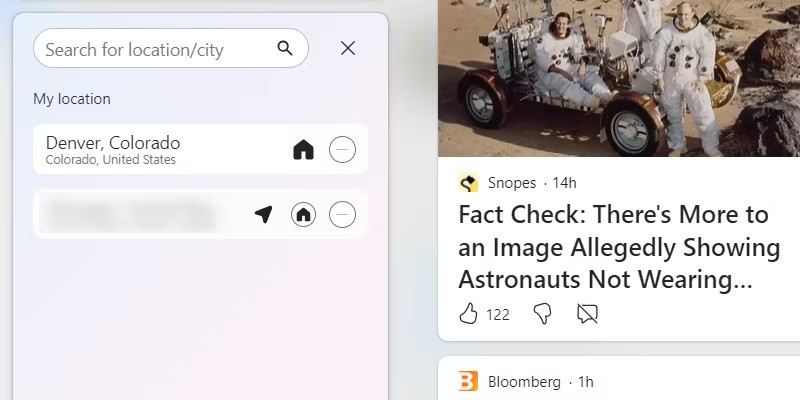
Caso contrário, você pode procurar outra cidade ou local e adicioná-lo à lista.
Receba atualizações com base na região e no idioma
Se quiser que as atualizações que você vê no widget da tela de bloqueio venham de uma região ou idioma diferente, você também pode ajustar isso.
Para alterar o idioma, pressione Win + I para abrir o aplicativo Configurações e acesse Hora e Idioma > Idioma e Região . Na seção Idioma , clique no menu suspenso ao lado de Idioma de Exibição do Windows e selecione um idioma diferente na lista.
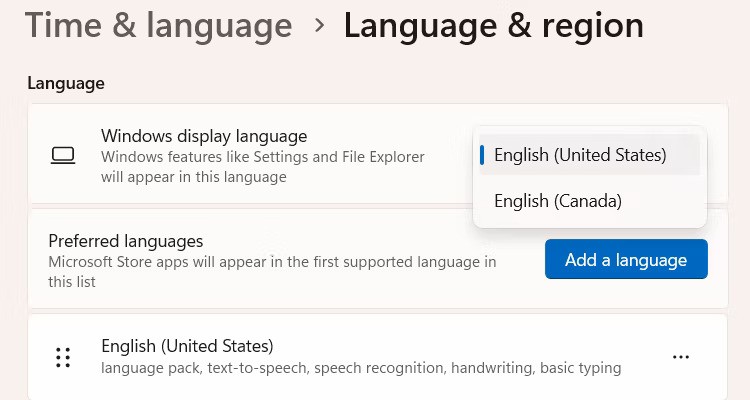
Se o idioma desejado não estiver listado, você pode adicioná-lo clicando no botão Adicionar um idioma ao lado de Idiomas preferidos . Selecione um idioma na lista e clique em Avançar .
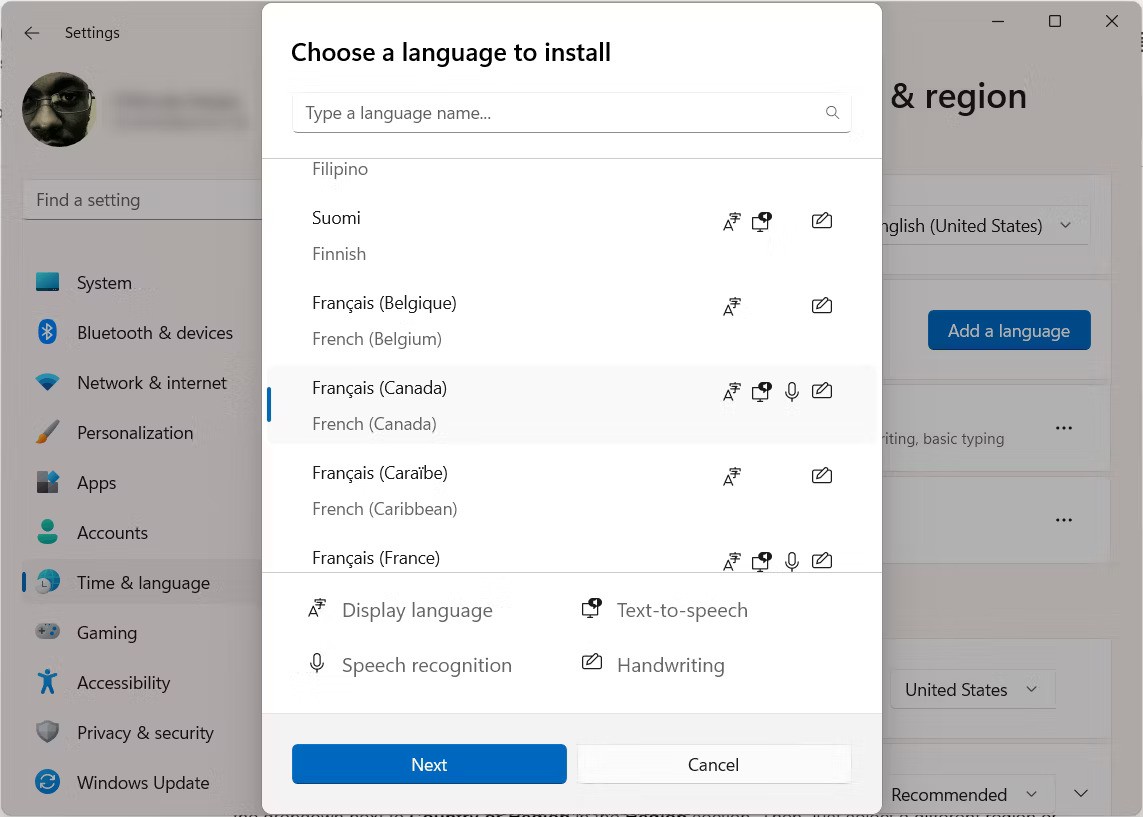
Por fim, clique em Instalar para iniciar o processo de instalação – alguns idiomas podem levar alguns minutos para instalar. Você também precisará conectar seu computador Windows à internet para baixar os arquivos de idioma.
Você também pode alterar a região acessando a seção Região e clicando no menu suspenso ao lado de País ou Região . Em seguida, selecione uma região ou país diferente na lista.
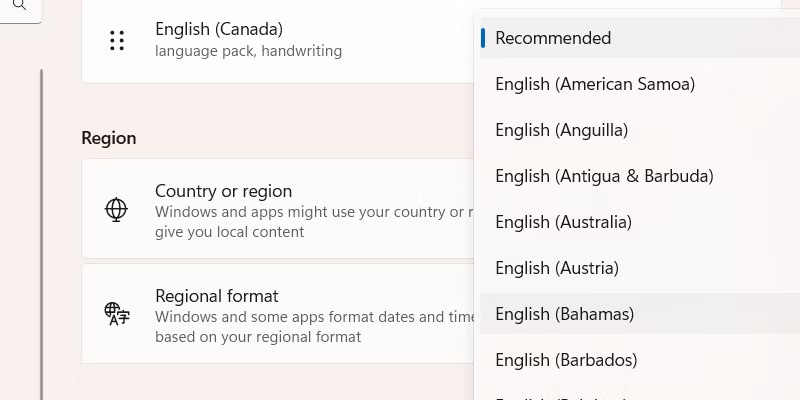
As atualizações serão organizadas com base na região e no idioma selecionados.
É bom saber que você não está preso aos widgets na tela de bloqueio. Você pode desativá-los, escolher um aplicativo diferente para exibir na tela de bloqueio ou até mesmo desativar a tela de bloqueio completamente. Se você mantém widgets na tela de bloqueio, personalizá-los pode ajudar a melhorar a experiência, mesmo que as opções sejam bastante limitadas.
Se você não se importa em ter bloatware extra no seu sistema, há maneiras de remover ou desabilitar o Windows Copilot no Windows 11.
As baterias de laptop se degradam com o tempo e perdem capacidade, resultando em menor duração. Mas, após ajustar algumas configurações mais profundas do Windows 11, você deverá notar uma melhora significativa na duração da bateria.
O ano de 2023 viu a Microsoft apostar pesado na inteligência artificial e em sua parceria com a OpenAI para tornar o Copilot uma realidade.
A Microsoft introduziu o suporte de áudio Bluetooth LE (baixo consumo de energia) com o Windows 11 22H2 KB5026446 (compilação 22621.1778), também conhecido como Moment 3, em maio de 2023.
O Windows 11 foi lançado oficialmente, em comparação com o Windows 10 O Windows 11 também tem muitas mudanças, da interface aos novos recursos. Siga os detalhes no artigo abaixo.
Há sempre algo incrivelmente legal na interface de usuário nostálgica das versões do Windows dos anos 90.
Mais de três anos atrás, quando a Microsoft anunciou o Windows 11, o sistema operacional imediatamente causou muita controvérsia.
Criar um USB inicializável do Windows 11 em um Mac é definitivamente mais difícil do que em um PC com Windows, mas não é impossível.
O Windows 11 foi lançado oficialmente em 5 de outubro de 2021. Diferentemente das principais atualizações anteriores do Windows 10, a Microsoft não está incentivando as pessoas a atualizarem desta vez.
O desenvolvedor NTDEV criou uma versão simplificada do Windows 11 com apenas 100 MB.
A Microsoft lançou a maioria de seus recursos de IA mais avançados com o PC Copilot+ equipado com Snapdragon X, deixando muitos PCs Copilot+ equipados com Intel e AMD de fora.
O relatório de outubro de 2024 fornece uma visão geral da participação de mercado do Windows 11 em comparação com outras versões do Windows.
A última mudança que está sendo testada resolve um dos problemas mais irritantes do menu Iniciar do Windows 11 e esperamos que ela chegue ao mercado quando for lançada.
No Windows 11, a barra de tarefas ocupa apenas uma pequena parte do espaço de exibição na parte inferior da tela.
A Microsoft está eliminando seu editor de texto avançado gratuito WordPad no final de 2023, em um esforço para fazer a transição dos usuários para aplicativos premium do Office.
O que é VPN? Quais são as vantagens e desvantagens? Vamos discutir com a WebTech360 a definição de VPN e como aplicar esse modelo e sistema no trabalho.
O Windows Security faz mais do que apenas proteger contra vírus básicos. Ele protege contra phishing, bloqueia ransomware e impede a execução de aplicativos maliciosos. No entanto, esses recursos não são fáceis de identificar — eles ficam escondidos atrás de várias camadas de menus.
Depois que você aprender e realmente experimentar por si mesmo, descobrirá que a criptografia é incrivelmente fácil de usar e incrivelmente prática para a vida cotidiana.
No artigo a seguir, apresentaremos as operações básicas para recuperar dados excluídos no Windows 7 com a ferramenta de suporte Recuva Portable. Com o Recuva Portable, você pode armazená-lo em qualquer USB conveniente e usá-lo sempre que precisar. A ferramenta é compacta, simples e fácil de usar, com alguns dos seguintes recursos:
O CCleaner verifica se há arquivos duplicados em apenas alguns minutos e depois permite que você decida quais são seguros para excluir.
Mover a pasta Download da unidade C para outra unidade no Windows 11 ajudará a reduzir a capacidade da unidade C e ajudará seu computador a funcionar de maneira mais suave.
Esta é uma maneira de fortalecer e ajustar seu sistema para que as atualizações aconteçam de acordo com sua programação, não a da Microsoft.
O Explorador de Arquivos do Windows oferece diversas opções para alterar a forma como você visualiza seus arquivos. O que você talvez não saiba é que uma opção importante está desabilitada por padrão, embora seja crucial para a segurança do seu sistema.
Com as ferramentas certas, você pode escanear seu sistema e remover spyware, adware e outros programas maliciosos que possam estar à espreita nele.
Abaixo está uma lista de softwares recomendados ao instalar um novo computador, para que você possa escolher os aplicativos mais necessários e melhores para o seu computador!
Carregar um sistema operacional inteiro em um pendrive pode ser muito útil, especialmente se você não tiver um laptop. Mas não pense que esse recurso se limita às distribuições Linux — é hora de tentar clonar sua instalação do Windows.
Desativar alguns desses serviços pode economizar uma quantidade significativa de bateria sem afetar seu uso diário.
Ctrl + Z é uma combinação de teclas extremamente comum no Windows. Ctrl + Z basicamente permite desfazer ações em todas as áreas do Windows.
URLs encurtadas são convenientes para limpar links longos, mas também ocultam o destino real. Se você quiser evitar malware ou phishing, clicar cegamente nesse link não é uma escolha inteligente.
Após uma longa espera, a primeira grande atualização do Windows 11 foi lançada oficialmente.




























